|
|
|
|
 Far Far |
 WinNavigator WinNavigator |
 Frigate Frigate |
 Norton
Commander Norton
Commander |
 WinNC WinNC |
 Dos
Navigator Dos
Navigator |
 Servant
Salamander Servant
Salamander |
 Turbo
Browser Turbo
Browser |
|
|
 Winamp,
Skins, Plugins Winamp,
Skins, Plugins |
 Необходимые
Утилиты Необходимые
Утилиты |
 Текстовые
редакторы Текстовые
редакторы |
 Юмор Юмор |
|
|
|
File managers and best utilites |
Инструкция по удалению ненужных и системных приложений на Андроид. Как на андроиде удалить браузер
Как удалить стандартные приложения на Андроид
Периодическая установка или удаление игр и приложений на мобильных устройствах – процедура довольно частая, которую в принципе может выполнять любой пользователь мало-мальски знакомый с самой операционкой.
Вступление
Дело в том, что ранее установленная игра вполне может надоесть, а какая-либо утилита попросту становится неактуальной, занимая драгоценное место в памяти аппарата. Кроме того, производителем зачастую в прошивку включаются стандартные (или системные) приложения, которые занимая внутреннее хранилище телефона и потребляя его ресурсы, оказываются ненужными для конкретного владельца Android-устройства.
Как удалить стандартные приложения с Андроида, а так же те, которые пользователь установил сам, вы сможете прочитать в нашем материале.
Игры, инсталлированные самостоятельно, удаляются довольно просто и без особых усилий, двумя способами.
Как удалить приложения на Андроиде вручную
- Открываем Меню.
- Заходим в «Настройки», нажимаем позицию «Приложения».
- Из открывшегося списка выбираем то, от чего будем избавляться.
- Жмём пункт «Удалить».
Примечание: если кнопка удаления оказалась неактивной, значит выбрана системная программа, которую невозможно удалить стандартным способом.
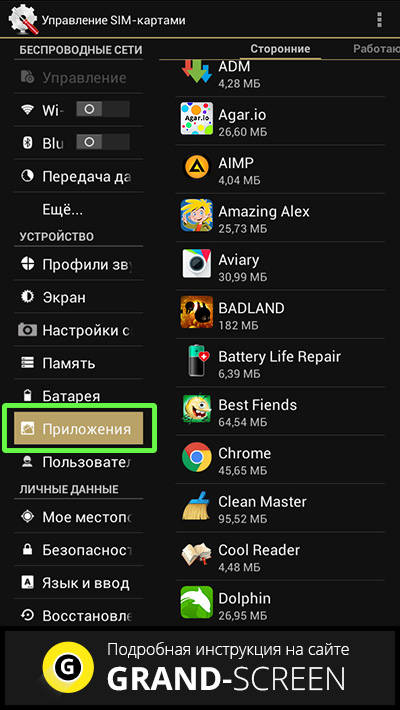
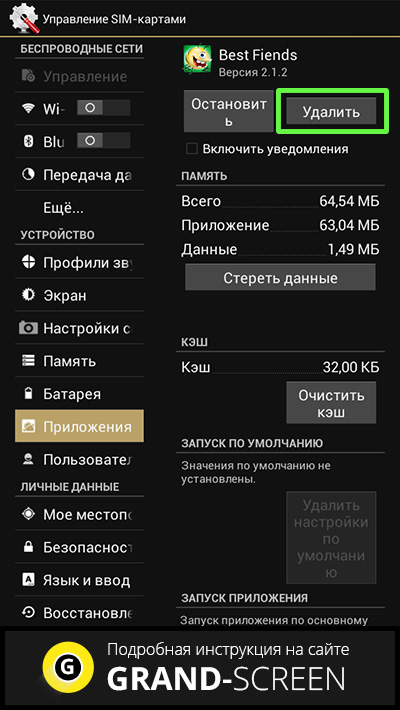
Удаление установленных приложений через Google Play Маркет
Этот способ может быть более удобным для пользователей, загружающих программы с ресурса «Гугл Плей». Ваши действия:
- Запускаем Google Play Market, нажимам на значок «Плей Маркета», расположенный вверху экрана (изображение сумки со стрелкой вправо).
- Выбираем пункт «Мои приложения», откроется список всего установленного вами через Google Play.
- Среди списка, ищем подлежащее деинсталляции, кликаем на него и жмём кнопку «Удалить».
Но вот предустановленные программы или игры удалить не так-то просто, потому, что они вшиты в «тело» системы, добраться до которого смогут достаточно опытные пользователи. Но, тем не менее, «снести» ненужную службу или ПО возможно. Эта операция позволяет освободить значительный объём, что сделает работу с вашим девайсом значительно комфортнее.
Как удалить стандартные приложения на Андроиде (Root)
Выше уже было сказано, что ранее описанные способы не будут действенны, поскольку устанавливаются в ОС Андроид вместе с прошивкой. Для их удаления потребуется произвести дополнительную операцию – получение прав Суперпользователя (Superuser), или Root. Речь идёт о пользователе системы, наделённом неограниченным правом доступа.
«Рутирование» происходит неодинаково для разных Android-аппаратов. Например, китайский производитель в большинство выпускаемых устройств изначально включает рут-права в заводскую прошивку, тем самым облегчая нам работу с устройством.
А вот бренды первого эшелона в большинстве своём считают такого рода контроль над своими продуктами необязательным для простых пользователей, поэтому такие телефоны или планшеты нужно разблокировать вручную для получения root-доступа, причём рут-права должны быть полными в обязательном порядке, в противном случае, то есть с частичными правами деинсталляция невозможна.
Для каждого гаджета существуют свои программы, предоставляющие Root (Framaroot, Remover, Root Explorer, др.). Кроме того на вашем смартфоне должен быть установленный проводник, предоставляющий доступ к файловой системе.
Итак, чтобы запустить процесс удаления файлов, предоставляем root-доступ проводнику.
Утилита 1
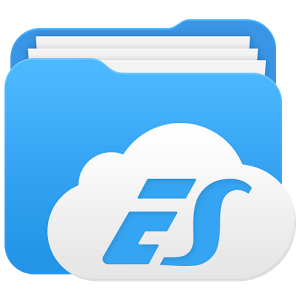
С использованием ES Проводник:
- Устанавливаем и запускаем проводник, затем свайпом вправо открываем меню.
- Нажимаем пункт «Средства» выбираем значение «Root-проводник».
- В появившемся окне предоставляем права Суперпользователя проводнику.
- В следующем окошке указываем — «Подключить как R/W».
- Во всплывшем меню проставляем все чекбоксы на «RW», подтверждаем действие.
Утилита 2

С использованием File Manager:
- Выбираем в меню поле «Настройки».
- Находим пункт «Root Проводник», ставим галочку.
- Подтверждаем запрос на Суперпользователя, после чего производим удаление ненужных приложений.
Если вы получили рут права на свой смартфон, то должны знать, что системные приложения хранятся в памяти Android в папке /system/app (или /data/app), доступ к которой предоставляет специализированный софт. Это может быть любой файловый менеджер, к примеру, Root Explorer. В случае отказа программы перемещать/удалять файлы, меняем настройки, нажав на кнопку R/W (происходит смена значения на R/O).
Что не стоит удалять
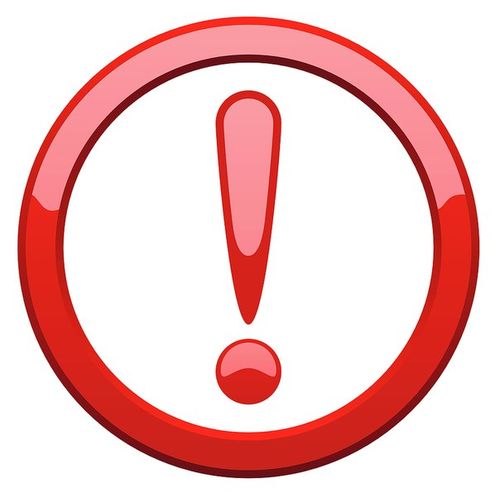 Важно: Прежде чем производить процедуру деинсталляции, обязательно продумайте, что вы будете удалять! Незнакомые или незначимые на ваш взгляд приложения могут отвечать за функционирование важных и нужных служб. Например, ненужные программы от «Гугл» можно «сносить» без особых раздумий (почта, карты, др.), а вот службы трогать ни в коем случае нельзя.
Важно: Прежде чем производить процедуру деинсталляции, обязательно продумайте, что вы будете удалять! Незнакомые или незначимые на ваш взгляд приложения могут отвечать за функционирование важных и нужных служб. Например, ненужные программы от «Гугл» можно «сносить» без особых раздумий (почта, карты, др.), а вот службы трогать ни в коем случае нельзя.
Если, например, получилось случайное удаление службы Wi-Fi, то может произойти полное исчезновение беспроводной передачи данных. Собственно удаление выглядит довольно просто: находим нужную папку, удаляем apk-файлы с тем же названием, что и ненужные программы, обязательно производя удаление одноимённых файлов с расширением odex.
Чтобы обеспечить безопасность, прислушайтесь к советам специалистов, которые рекомендуют не удалять окончательно ненужные файлы, а «заморозить» или переместить их на карту памяти либо в другую директорию, чтобы иметь возможность вернуть их на место в случае необходимости.
Как удалить встроенные приложения на андроиде (без Root)
- Пройдя знакомым путём: «Меню», затем «Настройки» и «Приложения», доходим до вкладки «Все».
- Выбираем то, что нам нужно, нажимаем значение «Остановить принудительно».
Надо отметить, что этим способом не получится «заморозить» все выбранные программы.
Вывод
Хочется верить, что наша инструкция была для вас понятной и полезной, и вы сможете без особых проблем удалить предустановленные приложения, которые производитель щедро напихал в ваш Андроид. Напомним ещё раз о необходимой осторожности, дабы не пришлось из-за рукотворных сбоев полностью менять прошивку операционной системы. Удачи!
grand-screen.com
Как удалить ненужные приложения на андроиде, которые не удаляются
Пользователь нового устройства на Android, независимо от производителя, обнаруживает предустановленные программы, которыми никогда не воспользуется, но удалить не может. В этом материале, мы расскажем, как удалить ненужные приложения на Андроиде, чтобы избавить систему от бесполезного «мусора».
Виды приложений
OC Android, в том виде, в котором вы ее получаете на новом устройстве, содержит приложения, которые можно разделить на несколько больших групп:
- Пользовательские. С этой категорией все понятно. В нее входят программы, которые устанавливаются и используются пользователем устройства. Их можно удалить, обновить, установить заново в любое время.
- Установленные производителем или заводские. Присутствуют в момент приобретения устройства. Пользователь может их обновить, но не может удалить без root прав.
- Системные. К ним относятся сервисы Гугл и стандартные программы Android. Приложения этой категории нельзя удалять без риска повредить операционную систему устройства.
Root
Термин root или суперпользователь пришел в Android из Linux. В этой ОС, так обозначается аккаунт, владелец которого имеет права на выполнение любых операций, в том числе с системными разделами. Способов получения административных прав на Андроид более 30 штук. Они отличаются в зависимости от производителя устройства, установленного процессора и даже версии ОС. На смартфонах одного бренда, для Android 5.0 и Android 6.0 это могут быть совершенно разные процедуры. К примеру, для Meizu MX 4Pro, который работает на Android 4.4.2, все сводится к банальной регистрации на сайте производителя, в ходе которой, вы принимаете соглашение об ответственности за свои действия.
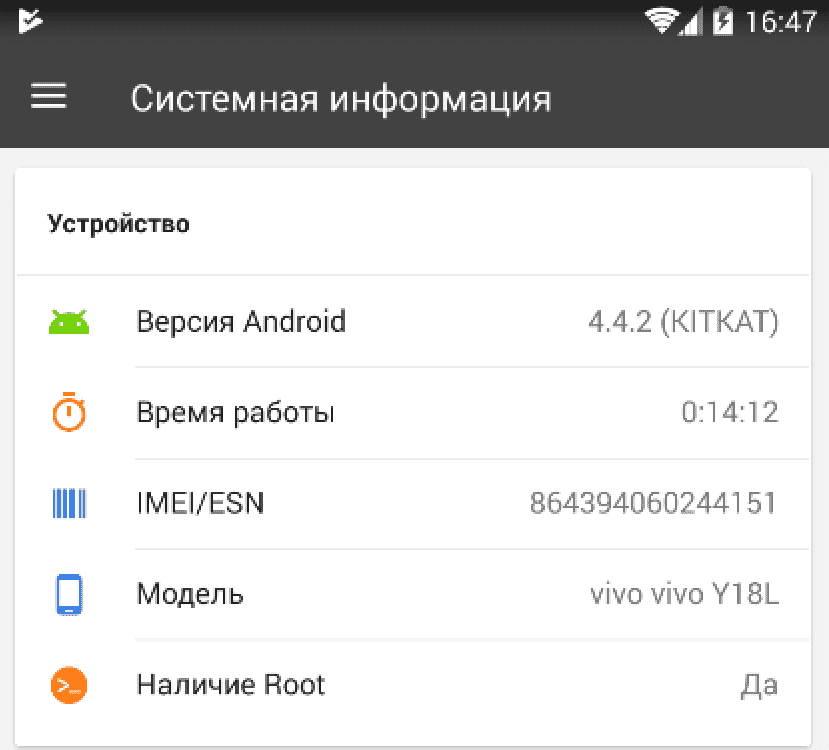
По этой причине, останавливаться на получении root-прав не будем, подразумевая, что для своего устройства способ вы найдете. У нас для этого есть отдельная статья.
Необходимые программы
Безболезненно удалить встроенные приложения, надежнее с применением сторонних программ. Скачать их можно в магазине Google Play после получения административного доступа к устройству.
ES Проводник
Программа может считаться универсальной, по той причине, что является файловым менеджером и открывает возможность удаления приложений.
После установки, чтобы обеспечить полный доступ к файловой системе смартфона, потребуется включить root-проводник в настройках.
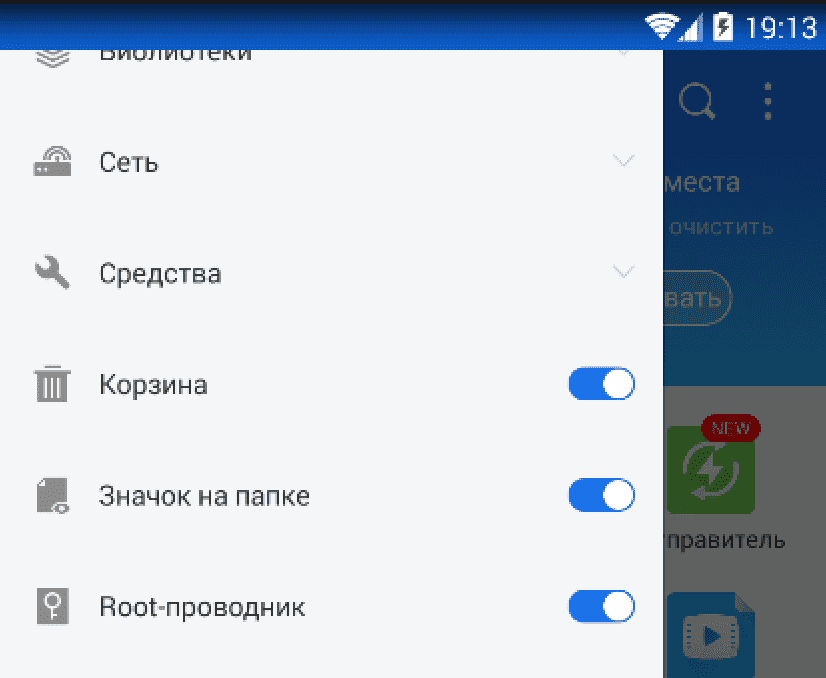
Следующим шагом, переходим к непосредственному удалению мешающих приложений. Воспользуемся файловым менеджером с административными правами для перехода в системный раздел /system/app. В нем хранятся все установленные в программы в виде файлов apk.
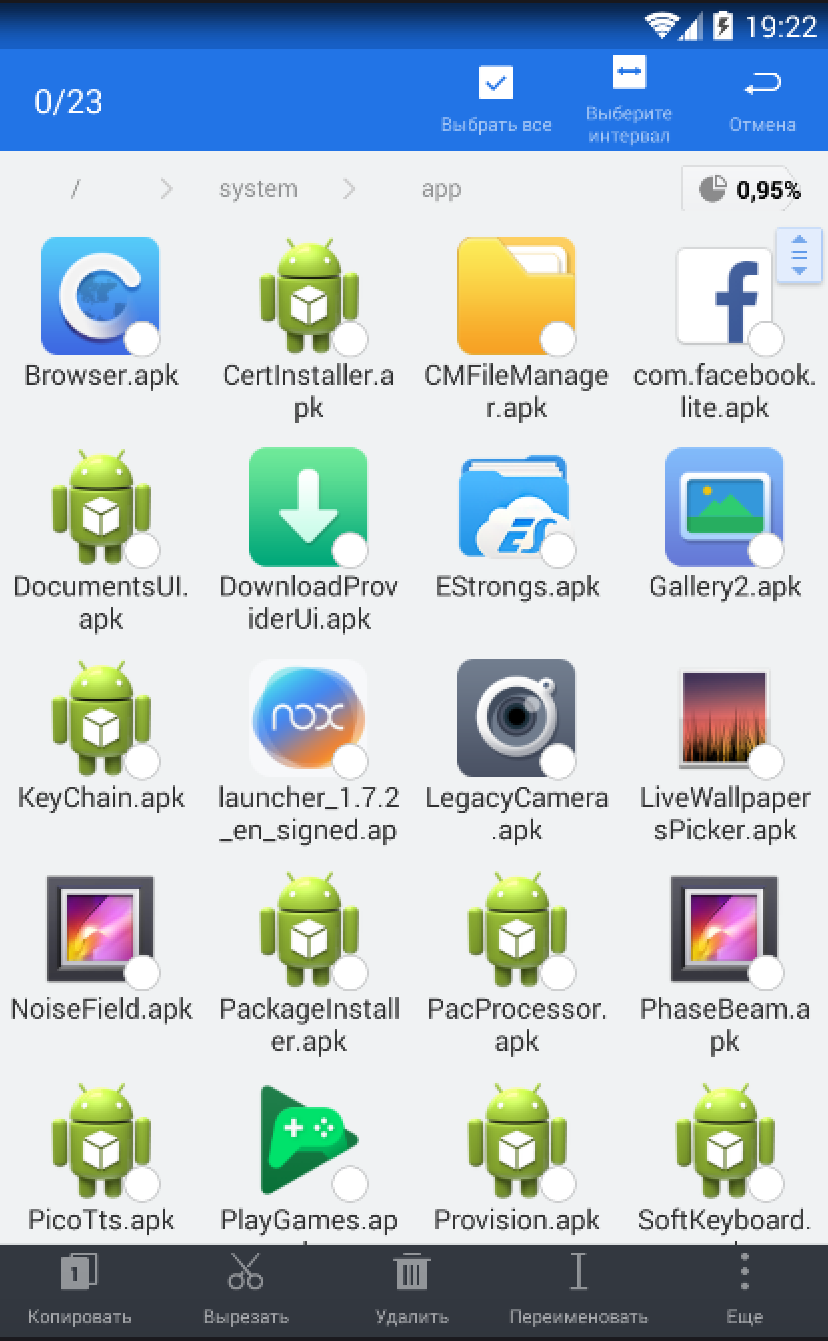
Длинное нажатие, вызовет дополнительное меню в нижней части экрана и позицию выбора у иконок приложений. На этом этапе, воспользовавшись административными правами, вы можете удалить ранее неудаляемые программы, в том числе и относящиеся к сервисам Google.
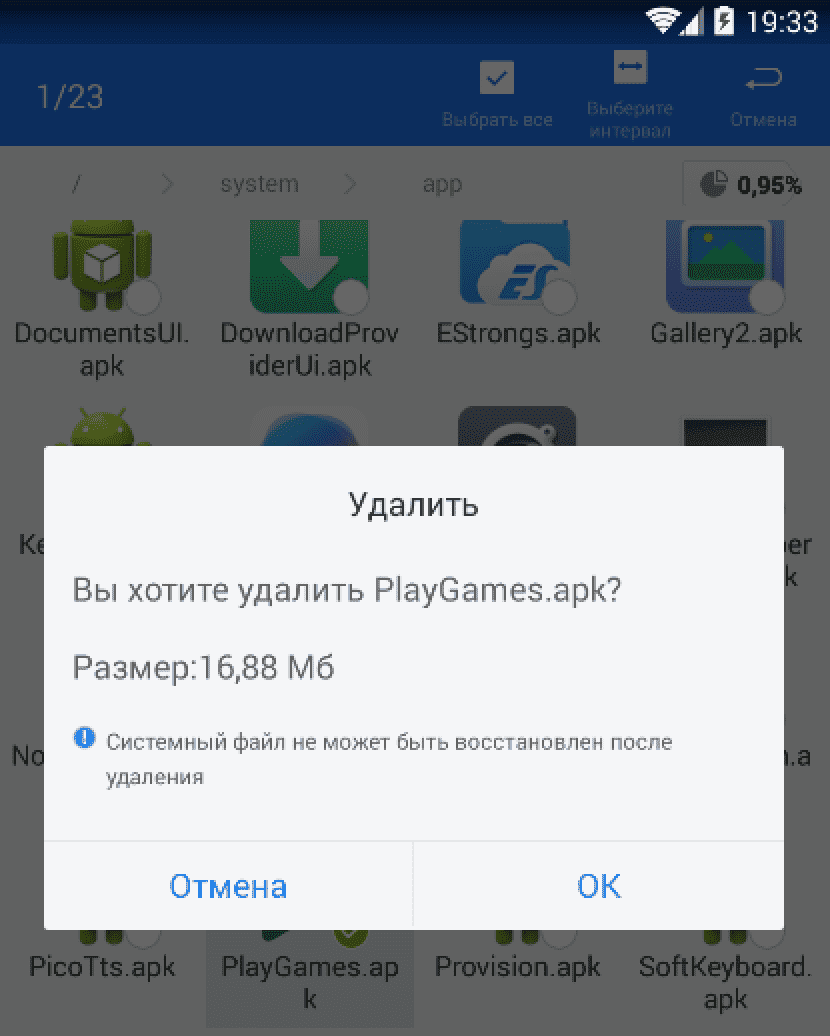
Система предупредит вас о необратимости данных действий. Подтверждая выбор, вы воспользуетесь своими root-правами. Любое, совершаемое с их использованием действие, ОС воспринимает как безусловно правильное, поэтому будьте внимательны и удаляйте действительно «лишние» приложения.
CCleaner
Эта программа может не только проводить очистку системы, но и удалить стандартные приложения на Андроид, после того, как вы предоставите ей соответствующий доступ. Выбор на CCleaner пал по причине того, что он имеет версии под все популярные ОС, и знаком пользователям. В программе реализованы возможности очистки программного кэша и пакетного удаления.
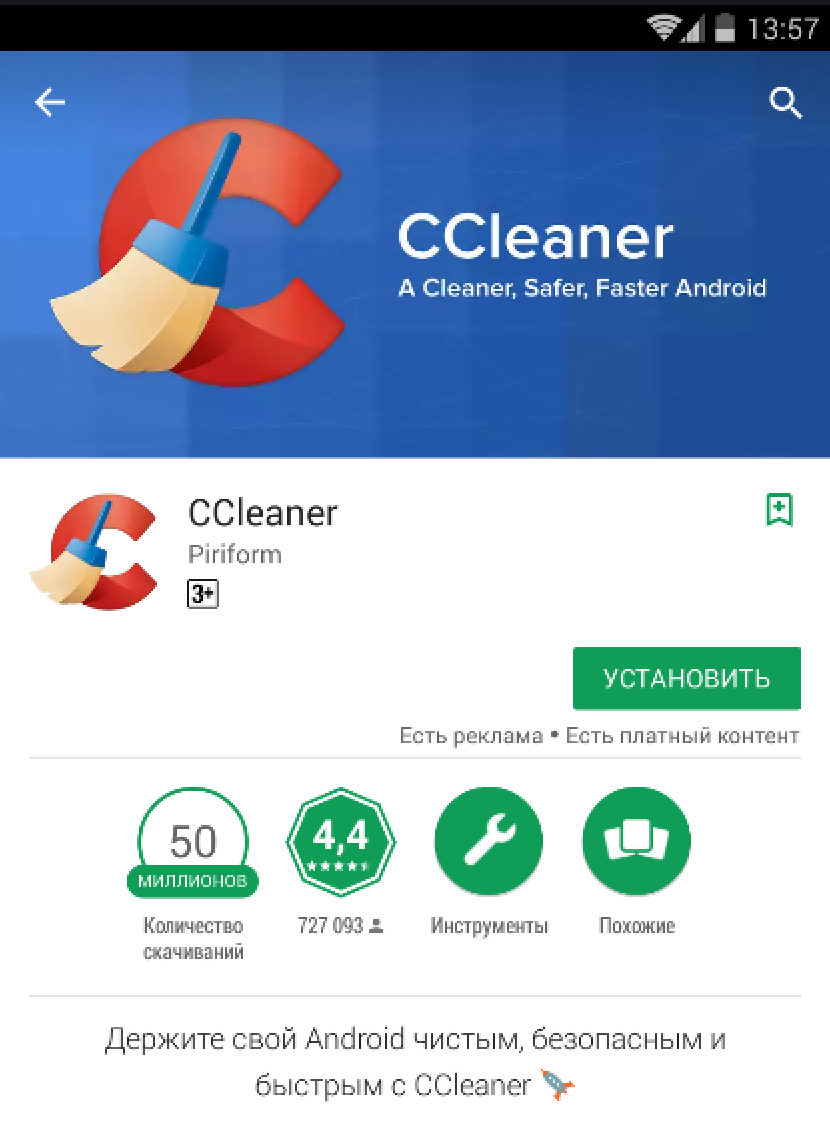
Используя встроенный менеджер приложений, вы можете отключать или удалять их, по своему усмотрению.
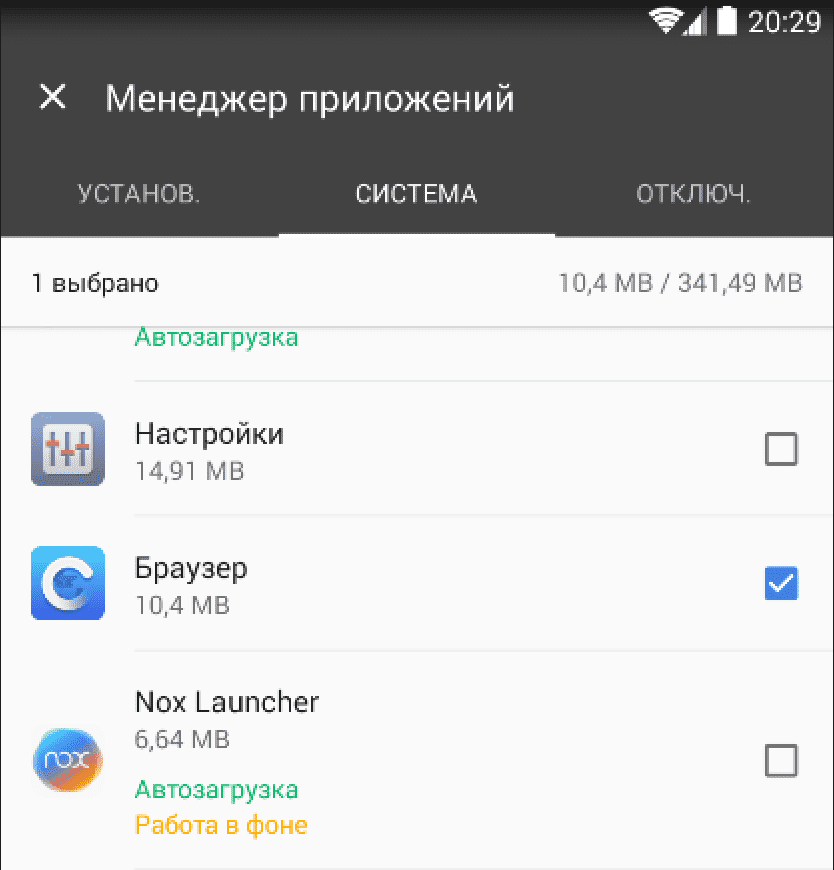
При работе с системными сервисами, вы получите предупреждение. Каждая программа, которая использует root-доступ при работе с файлами, относящимися к Android, будет предупреждать об осторожности.
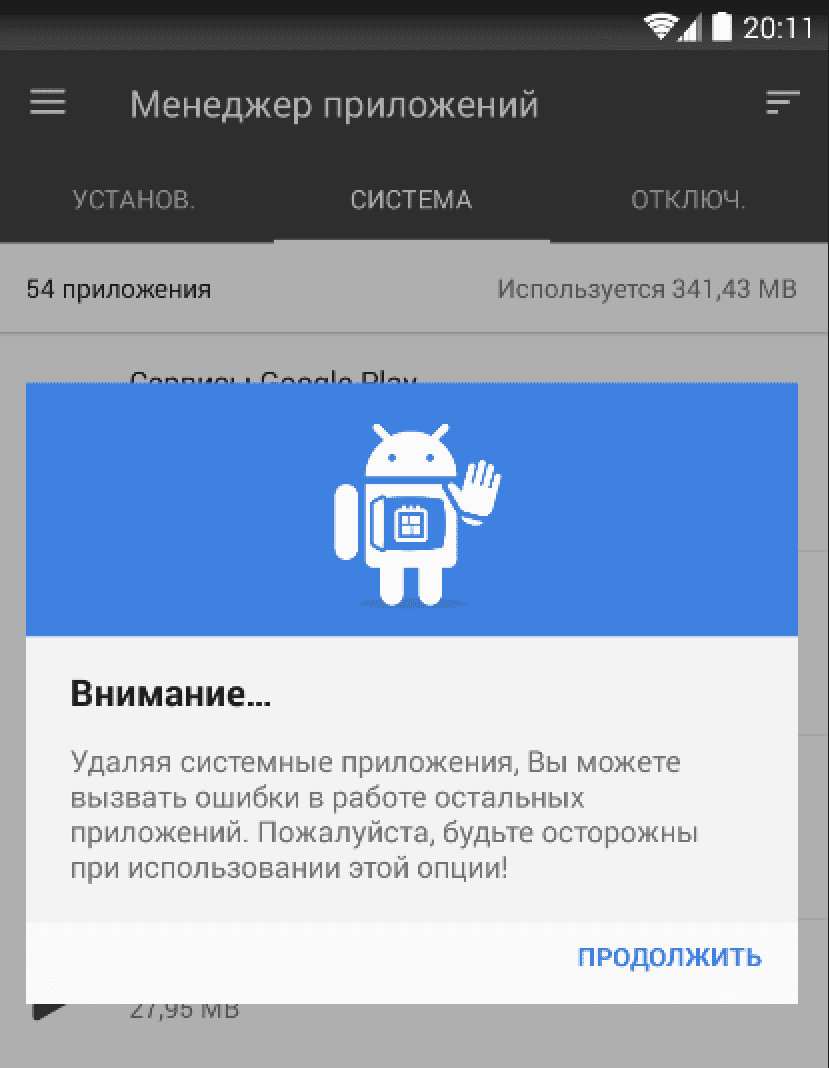
Предупреждения, выдаваемые системой, дают время, необходимое для убеждения в правильности выполняемых действий. Имея возможность удалить приложения, которые не удаляются другим способом, пользователь должен быть внимателен и осторожен, чтобы не вызвать критических изменений.
Jumobile
Еще один бесплатный менеджер, специально созданный для работы с системой после получения root-прав. Основное его назначение, в отличии от предыдущих программ в нашем обзоре – удалять встроенные в устройство производителями приложения.
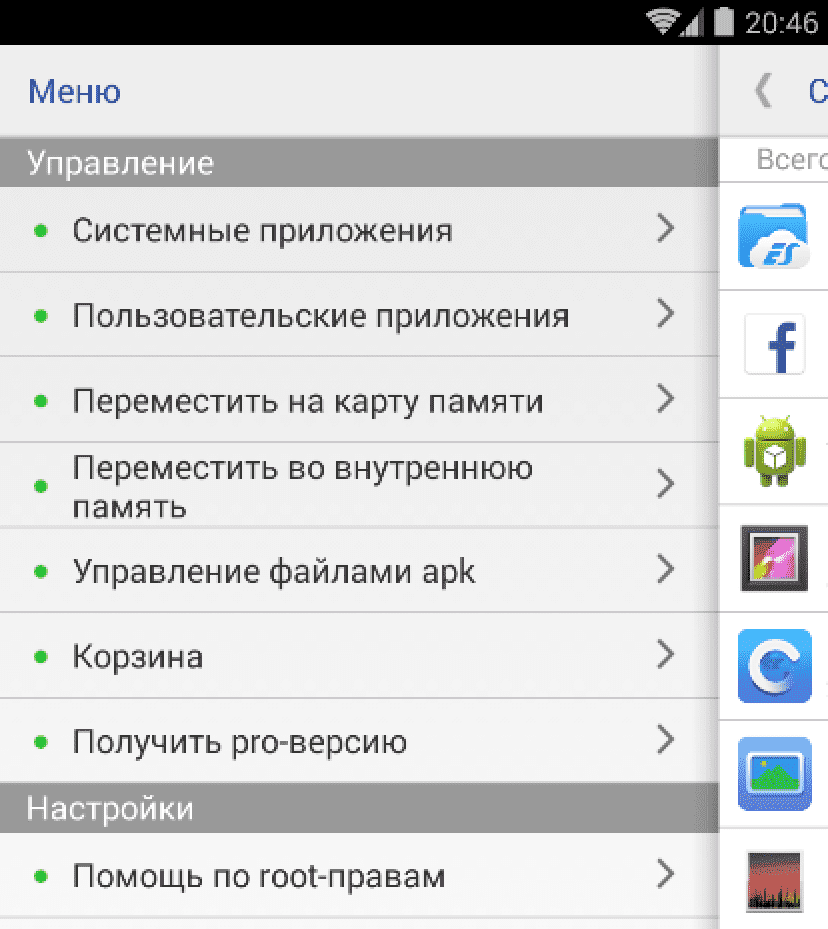
Как видите, функционал Jumobile позволяет выполнять все виды операций. Перемещая вшитые приложения на карту памяти, вы можете освобождать место на устройстве не удаляя их.
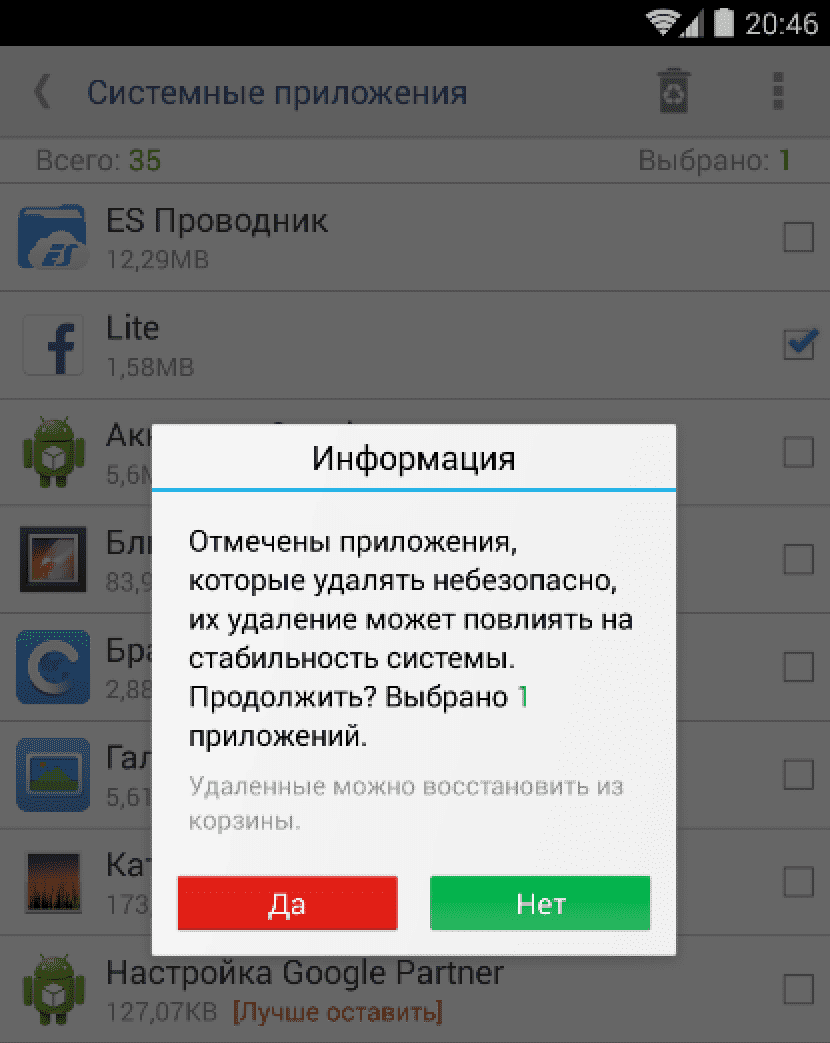
Попытка удаления Facebook Lite, предустановленного в систему вызывает знакомое предупреждение о возможном нарушении целостности и стабильности системы.
Полезной функцией, реализованной разработчиками Jumobile, является возможность пакетной работы с удаляемыми файлами. Выбор можно производить по алфавиту или по дате установки в системе, как удобнее пользователю. Отметив галочками подлежащее деинсталляции программы, подтверждаете, что понимаете последствия выполняемых действий и очищаете устройство от имеющегося в нем «мусора» в один клик.
В заключение
Возможность очистить смартфон от бонусов, которые навязывают производители присутствует всегда, в каждой версии Android, на устройстве любой марки. Главной заботой владельца, будет получение root-доступа и выбор программы с помощью которых эти действия будут выполняться.
Напомним, что получение root-доступа, рассматривается производителями как действие, снимающее устройство с гарантийного обслуживания. Никто не откажет в ремонте, если на рутованом телефоне разбито защитное стекло, но, если неисправность, станет следствием того, что с устройства удалены родные приложения или сервисы – случай гарантийным не признают. Поэтому, прежде чем выполнять действия с ПО смартфона, связанные с изменением или модификацией, убедитесь в том, что это не повредит работе операционной системы.
proshivku.ru
Как удалить приложение на Андроиде
Практическое руководство, как удалить бесполезное android-приложение различными способами. Рассказываем, как сделать это без ущерба для ОС Андроид, убрать системные (стандартные) и пользовательские приложения, скрытые от глаз пользователя и деинсталлировать их из внутренней памяти или sd-карты.
Лучшие программы для деинсталляции
1. CCleaner
Удаляет стандартные и ненужные приложения
Скачать
2. Clean Master
Удаляет программы с Андроида, оптимизирует систему
Скачать
3. Менеджер ROOT
Удаляет системные и неудаляемые приложения
Скачать
Зачем необходимо удалять приложения с Андроида
- Телефон замедляется и медленно реагирует на команды.
- "Забивается" память смартфона и планшета. Происходит это не оттого, что на мобильном устройстве изначально малый объем ОЗУ, а потому, что пользователь устанавливает на телефон ненужные приложения.
- Обращаться с телефоном становится неудобно, доступ к наиболее важным функциям замедляется.
- Побочные и ненужные функции остаются в памяти телефона.
- Приходится постоянно убивать процессы и удалять бесполезные приложения, включая стандартные, встроенные в операционную систему.
Речь идет не только о том, как удалить системные приложения на Андроид, сколько о базовых правилах "гигиены". Следуя им, вы не доведете мобильный телефон или планшет до плачевного состояния.
Как удалить ненужные приложения на Андроид
Нужно отметить, что инструментарий Андроида не очень приспособлен под пакетное удаление android-приложений, скорее, он удобен при единичном удалении приложения, того или иного ненужного пакета. Для этих целей я советую вам попробовать любой сторонний менеджер приложений для Android. Подобных утилит достаточно много на Google Play, но я упомяну только те, которые использую сам - они удаляют системные и пользовательские приложения на Андроид.
Как удалять приложения через CCleaner
CCleaner - простая, но эффективная утилита для деинсталляции приложений на Android в несколько кликов с интуитивно понятным интерфейсом. Инструментарий CCleaner пересекается по некоторым функциям с CleanMaster, позволяя удалить приложения, кэш, apk-файлы на диске и ненужные файлы.
Вот последовательность действий по удалению приложений с помощью этой утилиты:
- Через главное меню CCleaner заходим в раздел "Менеджер приложений".
- По вкладкам распределены установленные, системные и отключенные приложения. Выдерите нужный раздел.
- Нажав на строку с приложением, вы увидите информацию: имя, размер, дата установки, версия и проч.
- Нажимаем на значок корзины, чтобы выбрать приложения, которые нужно деинсталлировать.
- Снова нажимаем кнопку "Удалить" и подтверждаем операцию.
Скачать CCleaner для Андроид
 Удаление приложений через программу CCleaner для Андроид
Удаление приложений через программу CCleaner для Андроид Чистильщик CCleaner удобен тем, что через него можно удалять с телефона приложения в пакетном режиме, а не по одиночке, как предлагает стандартный менеджер пакетов Android.
В CCleaner самое интересное – это возможность анализа свободного пространства на ПЗУ (флеш карте) и ОЗУ (внутренней памяти телефона). Программа сканирует все доступное пространство мобильного телефона и выдает статистику, благодаря которой вы можете определить, что можно очистить, освободив место в памяти. В частности, CCleaner для Андроид позволяет очистить кэш приложений, занимающий порой сотни мегабайт, удалить ненужные apk-файлы и временные файлы установленных приложений.
Менеджер приложений CCleaner отображает список стандартных и установленных (пользовательских) приложений и детальную информацию по каждому элементу (размер кэша, пакета, версия и проч.). Поддерживается пакетный режим удаления приложений – это главная фишка деинсталлятора CCleaner, способствующая быстрому освобождению пространства на телефоне. Правда, удалить стандартные приложения Android (такие как Google Drive, Gmail) не представляется возможным - ни с root-доступом, ни без него.
Справка. Деинсталляция - это процесс удаления мобильного приложения (или компьютерной программы) с устройства. В идеале, после деинсталляции не должно следов от ранее установленного приложения, и пользователь не должен заниматься их поиском.
Хотя никаких эксклюзивных опций удаления в Cleaner нет, мы советуем это программку как отличную альтернативу “толстому” и увешанному рекламой CleanMaster’у. Она пригодится для регулярной очистки Android, а заодно можно время от времени удалить приложение с телефона, минуя стандартный Диспетчер приложений. Как и прочие продукты Piriform, CCleaner удобен, прост и бесплатен для скачивания.
Clean Master - менеджер для удаления стандартных и пользовательских приложений
Clean Master - еще одна программка, которая позволяет расчистить совершенно ненужный мусор, в том числе и удалить приложения с Андроида. Это комплексное решение для удаления мусора на android-устройстве. В целом, Clean Master не специализируется именно на деинсталляции программ, однако в состав CM входит модуль под названием Менеджер приложений с похожими возможностями, которые также предоставляет стандартный компонент для Андроид по умолчанию. Помимо штучного удаления программ, в Clean Master доступно множественное выделение объектов для более быстрой и удобной деинсталляции apk-пакетов на телефоне. Кроме того, Clean Master дает возможность управлять apk-пакетами и перемещать приложения с карточки памяти, позволяя тем самым перераспределить пространство и очистить внутреннюю память телефона.
Единственный недочет Clean Master – удаление системных приложений Android недоступно, можно деинсталлировать только пользовательские программы, установленные вами самостоятельно. Тем не менее, утилита не только поможет деинсталлировать ненужный софт, но также подчистить следы: временные файлы и оставшиеся данные, которые то или иное приложение не потрудилось за собой убрать самостоятельно.
Как удалить программу через Clean Master для Андроид:
- Устанавливаем программу Clean Master (скачать можно по ссылке ниже)
- После запуска приложения, нажимаем кнопку Старт
- Заходим в раздел Инструменты - Менеджер приложений
- Нажимаем кнопки "Предоставить" и далее "Разрешить" в открывшемся диалоге
- В менеджере приложений Clean Master галочками отмечаем приложения, которые нужно удалить с телефона
- Нажимаем кнопку "Удалить" и ОК для подтверждения деинсталляции
- Если не уверены, что хотите удалить приложение, нажмите "Отмена"
Скачать CleanMaster на телефон
 Деинсталлятор Clean Master позволяет быстро удалить ненужное приложение на Андроиде
Деинсталлятор Clean Master позволяет быстро удалить ненужное приложение на Андроиде Как удалить приложение с телефона через менеджер приложений ROOT для Андроид
| Название | Менеджер приложений |
| Разработчик | Jumobile |
| Размер | 3,2 Мб |
| Стоимость | 1,90 $ / бесплатно |
Основные функции приложения Jumobile:
- Управление системными и пользовательскими приложениями
- Перемещение любого установленного приложения на sd карту памяти или внутреннюю память телефона
- Использование в качестве Корзины для телефона
- Позволяет удалить системные приложения на Андроид
Главная фишка этого менеджера приложений для Андроид заключается в том, что вы можете отметить флажками только необходимые приложения и удалить их буквально в несколько нажатий, в пакетном режиме деинсталляции. Кроме того, здесь реализовано достаточно гибкое управление стандартными и пользовательскими приложениями в списке: сортировка, фильтр по названию, имени пакета и пути, есть поиск приложений и прочее.
 Как удалить ненужные приложения с телефона через менеджер от Jumobile
Как удалить ненужные приложения с телефона через менеджер от Jumobile Недостатки деинсталлятора Jumobile:
- Как достаточно качественный менеджер для удаления приложений под Андроид, Jumobile требует оплату за свою полнофункциональную работу в pro-версии
- Отображается реклама в нижней части окна и в полноэкранном режиме
Достоинства:
- Возможность удалить системные приложения
- Пакетные операции при выборе мобильных приложений для удаления
- Позволяет удалить стандартные приложения Андроид в один клик
Ставьте только необходимые приложения на свой Андроид
Как бы ни банально звучала эта мысль, но вы должны контролировать, чтобы на вашем смартфоне был установлен только необходимый набор приложений, без которых сложно обойтись. Если вы устанавливаете какую-либо программу через приложение Google Play, обязательно протестируйте его, чтобы вынести вердикт: оставить программу или удалить со смартфона восвояси? С одной стороны, такой подход потребует от вас некоторого времени и терпения, однако, с другой стороны, вы здорово сэкономите время – ведь ваш телефон на Андроид будет работать так же шустро, как после покупки.
Удаляйте ненужные приложения на Android, используя стандартный диспетчер приложений
| Название приложения | Диспетчер приложений Android |
| Разработчик | Google team |
| Размер | В составе Андроид |
| Стоимость | Бесплатно |
Найти раздел со списком установленных программ на Андроиде можно по адресу: Настройки – Опции – Диспетчер приложений.
 Инструментарий стандартного диспетчера приложений Android
Инструментарий стандартного диспетчера приложений AndroidВ стандартном диспетчере доступна полезная информация, сколько места отнимает то или иное приложение, где оно установлено. Также в нижней части окна доступен статус о занятости памяти телефона в целом. При нажатии на элемент в списке, доступны сведения о приложении, а именно: размер, размер кэша и записанных данных, разрешения. Из полезных опций – приложение можно остановить (т.е. выгрузить из памяти), удалить или перенести с памяти телефона на sd-карту (что бывает полезно, особенно в данном контексте).
Во вкладке Карта памяти SD вы увидите список всех установленных приложений на sd-карточку телефона.
В разделе Выполняется – полезная информация о том, сколько времени работает та или иная программа, сколько ОЗУ расходуется в процессе.
Если большая часть ОЗУ занята, вам нужно позаботиться о том, чтобы удалить ненужные приложения с телефона. Сделать это можно в этом же диспетчере приложений Андроида.
Какие приложения можно удалить на Андроид
Прежде всего, удалите с телефона ненужные пользовательские программы - те, которые вы установили самостоятельно.
Отметим также другие приложения, которые можно и даже нужно удалить с пользой для быстродействия.
- Удалите клиенты социальных сетей. Например, приложение Facebook потребляет много памяти на Андроиде, при этом, вы постоянно отвлекаетесь на уведомления.
- Деинсталлируйте антивирусы. Если вы уверены в безопасности мобильного устройства или у вас нет особой необходимости вылавливать вирусы, смело удаляйте антивирус.
- Можно смело удалять оптимизаторы и чистильщики. Программы вроде CleanMaster не всегда полезны. С одной стороны, мы даже советуем установить чистильщик для удаления других приложений. Но со временем тот же CleanMaster начинает морочить голову, так что можно его деинсталлировать.
- Уберите с телефона игры. Игровые приложения не только являются главными тайм-киллерами, но и занимают немало места на карте памяти.
Браться за удаление системных приложений Android мы не советуем: много пространства за счет этого вы не сэкономите. Мы бы посоветовали вам приобрести вместительную sd карту памяти, если на текущей карточке постоянно заканчивается доступное пространство.
Как удалить системные и "неудаляемые" приложения на Android
Удаление системных приложений Андроид поможет ускорить работу ОС. Однако имеет смысл заниматься этим, только если вы четко знаете, какие приложения можно удалять.
Есть разные способы, как удалить системные приложения на Android. Я предлагаю самый простой. Вам понадобятся:
- root-права
- деинсталлятор приложений Jumobile (см. выше)
- В меню диспетчера перейдите в раздел "Системные приложения"
- В списке отметьте галочками приложения для удаления
- Нажмите кнопку "Удалить".
К слову, данный метод поможет удалить неудаляемые приложения - то есть, те зловредные пользовательские программки, которые не отображаются в стандартном диспетчере. Это могут быть рекламные компоненты и скрытые приложения.
Ответы на вопросы читателей
Не могу обновить приложения на телефоне, пишут, что мало памяти. Но я некоторые приложения, кроме стандартных, удалила на Андроиде – и все равно никак не могу ничего скачивать и устанавливать. Приложений на телефоне совсем мало, при этом невозможно ничего сделать. Что делать, почему не ставятся приложения на телефон?
Ответ. Первый совет – приобретите вместительную карту памяти, это наиболее простой и быстрый способ решения проблемы с недостающей памятью на телефоне. После этого, по сути, у вас отпадет вопрос, как удалить приложение, чтобы освободить пространство на карточке памяти.
Также советуем вам внимательно прочесть статью о том, как удалить приложение на Андроиде. Возможно, вам нужен не только диспетчер приложений Android, но нечто более гибкое, вроде деинсталлятора от разработчика Jumobile (см. выше). Он позволит удалить на телефоне даже скрытые приложения, а также китайские или системные.
На телефоне (sony xperia m4 aqua) стали приходить уведомления о том, мало памяти на телефоне, решила некоторые приложения перенести на SD карту и оставить только необходимые приложения для Андроид во внутренней памяти. Прошло немного времени и уведомления стали приходить опять, на SD карте места уже не было и решила я её с психу очистить, позабыв про то что туда приложения когда то переносила, и теперь у меня на экране горят значки этих приложений, но в них не зайти, а с верху этих значков горит значок SD карты. И самое главное, что мне не скачать программы заново и я не могу удалить приложение с телефона.
Ответ. Все перенесенные на sd карту приложения (или даже удаленные пользовательские приложения) можно легко вернуть – достаточно зайти на Google Play и через поиск найти ту или иную программку для Андроид, затем нажать на кнопку Install (Установить).
К слову о том, как перенести приложения на sd карту.
- Зайдите в Настройки – Приложения (Диспетчер приложений).
- Перейдите в Раздел SD Card или USB-накопитель
- Найдите в списке то приложение, которое требуется перенести на sd карту
- Подтвердите действие
К слову, удаление ненужных или перенос системных приложений Android таким способом невозможно, для этого потребуются сторонние программы типа Jumobile.
Установил карту памяти на смартфон, хочу закачать приложение. Оно не устанавливается, пишет: удалите приложения, не хватает памяти. Память телефона забита. Как удалить ненужные приложения с Андроида?
Ответ. При желании, вы можете удалить ненужные приложения при помощи программ CCleaner, CleanMaster или менеджера приложений от Jumobile. Эти же утилиты, кстати, позволят вам расчистить свободное пространство за счет удаления кэша, временных файлов и других ненужных данных на телефоне.
Если системная память забита приложениями - лучше перенести приложения на sd карту (о том, как это сделать, я писал выше по тексту).
Удалила какую-то программу на телефоне. На экране (в нижнем левом углу) высветилась надпись Безопасный режим. Некоторые приложения теперь не видны. Скачала программу для восстановления Undelete, зайти не могу, а в play маркет эта программа установлена. Что это могла быть за программа, из-за которой проблемы после ее удаления?
Ответ. Возможно, вы удалили системное приложение на Андроиде либо установленная программа конфликтует с телефоном. Выйти из безопасного режима помогает перезагрузка устройства. Если после перезагрузки вы все равно входите в этот режим, попробуйте отключить телефон и включить при помощи кнопки питания и уменьшения громкости, зажатых одновременно.
Совет: не удаляйте системные или пользовательские приложения на Андроид, не зная их назначения. Удаление может привести к серьезным последствиям: придется, в лучшем случае, перепрошивать телефон.
softdroid.net
Как удалить программу на Андроид. Как удалить сторонние программы на Андроид
Как удалить программу на Андроид. Операционная система Android появилась уже довольно давно и хорошо знакома широкому кругу пользователей. Однако, статистика поисковых запросов говорит нам о том, что до сих пор у некоторых пользователей даже простые вопросы эксплуатации Android вызывают затруднения. Именно им мы адресуем эту статью, в которой расскажем о том, как удалять ненужные приложения с вашего смартфона или планшета. Когда дело касается обычных приложений, то сделать это совсем не трудно, однако если необходимо удалить системные программы, то понадобятся некоторые ухищрения.
Как удалить сторонние программы
Для удаления установленных вами или полученных вместе с устройством, но не являющихся системными программ, существует несколько способов. Первый из них заключается в использовании стандартного приложения «Настройки».
1. Зайдите в настройки своего гаджета и откройте раздел «Приложения».

2. Свайпом влево или вправо переместитесь на вкладку «Сторонние».

3. Найдите нужное приложение и тапом по названию откройте его свойства.

4. Сотрите все данные программы нажатием на кнопку «Стереть данные», чтобы после удаления не оставалось никакого мусора.
5. Нажмите на кнопку «Удалить» и дождитесь появления сообщения о корректном удалении программы.
Второй способ удаления ненужных программ использует стандартное приложение Play Маркет.
1. Откройте приложение Play Маркет.
2. Вытяните с левой стороны экрана меню. Нажмите в нем кнопку «Мои приложения».

3. Найдите на вкладке «Установленные» название интересующей вас программы. Тапните по её иконке.
4. На открывшейся странице свойств программы вы увидите кнопку «Удалить», после касания которой произойдет деинсталляция выбранного вами приложения.

Приведенные выше способы удаления программ работают практически в любой версии Android и не требуют каких-либо дополнительных инструментов. Однако существует также большое количество сторонних утилит, предоставляющих дополнительные функции. Они умеют удалять приложения в пакетном режиме, делать резервные копии программ и пользовательских данных, могут временно “замораживать” процессы и многое другое.
Как удалить системные приложения Android
Все смартфоны и планшеты Android попадают в наши руки с целым рядом уже установленных стандартных программ. Есть среди них жизненно необходимые и незаменимые утилиты, трогать которые ни в коем случае нельзя, но бывают и не слишком полезные программы, избавиться от которых желает большинство пользователей.
Если у вас нет прав суперпользователя, то придется ограничиться только отключением лишних программ. Для этого откройте настройки устройства, перейдите в раздел «Приложения» и свайпами переместитесь на вкладку «Все».

Здесь вы увидите список всех программ, установленных на вашем гаджете, в том числе и системных. Найдите нужный элемент и в его свойствах увидите кнопку «Отключить». Если эта кнопка активна, то вы без всяких последствий сможете отключить данное приложение. Таким образом возможно деактивировать далеко не все программы, поэтому приходится прибегать к следующему методу, который требует наличия root.
Если у вас есть права суперпользователя, то от системных приложений можно избавиться просто удалив соответствующий файл .apk в директории /system/app. Для этого вам понадобится любой файловый менеджер, имеющий доступ к этой папке, например Root Explorer или ES File Explorer.

Но гораздо удобнее использовать специальную программу, наподобие Root App Delete, умеющую не только удалять важные системные программы, но и просто «замораживать» их. Последнее обстоятельство очень вам пригодится в том случае, если вы сомневаетесь в безопасности своих действий. Но это тема для совсем другой статьи, предназначенной для более подготовленных пользователей.
upgrade-android.ru
|
|
..:::Счетчики:::.. |
|
|
|
|
|
|
|
|


